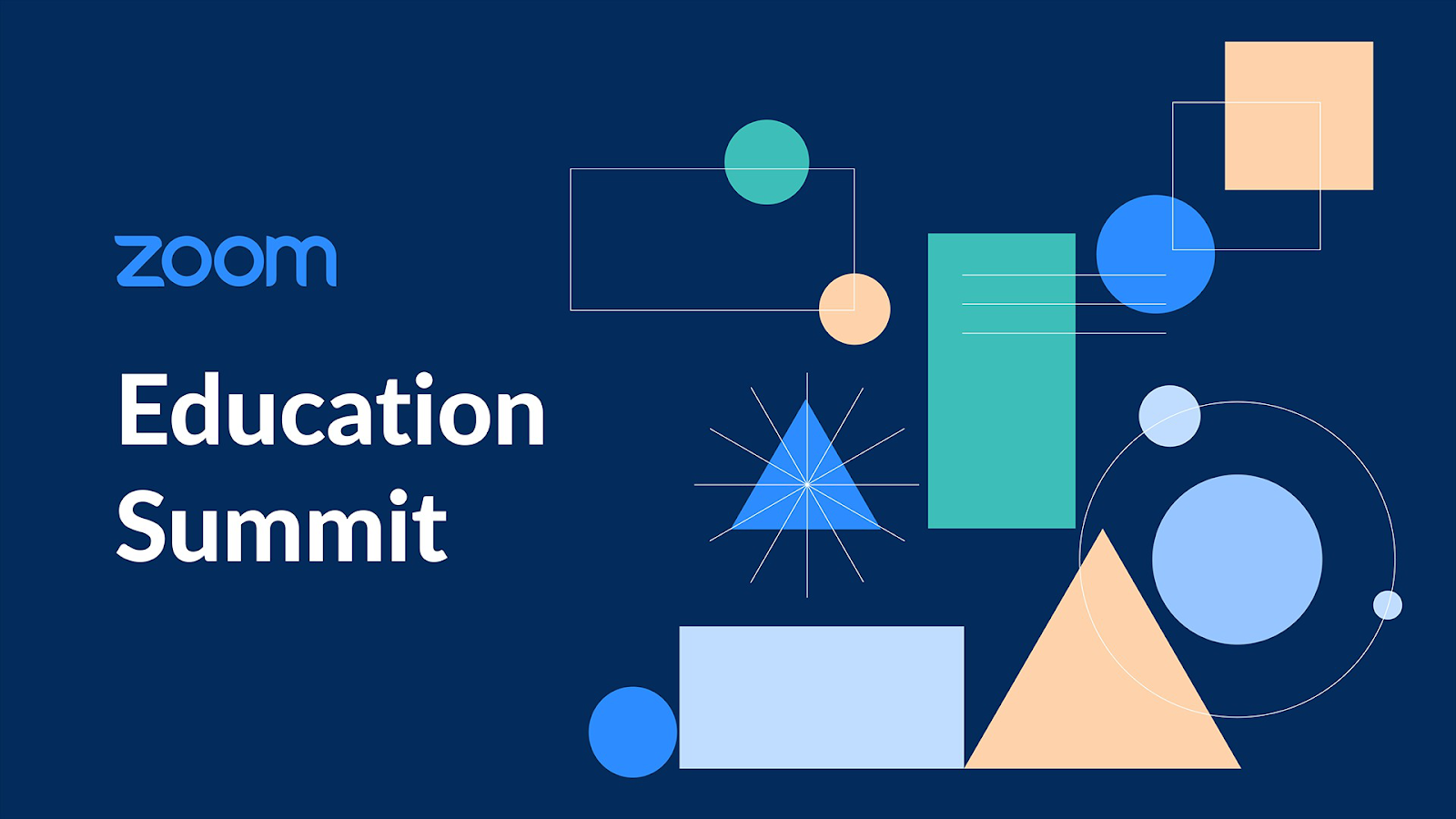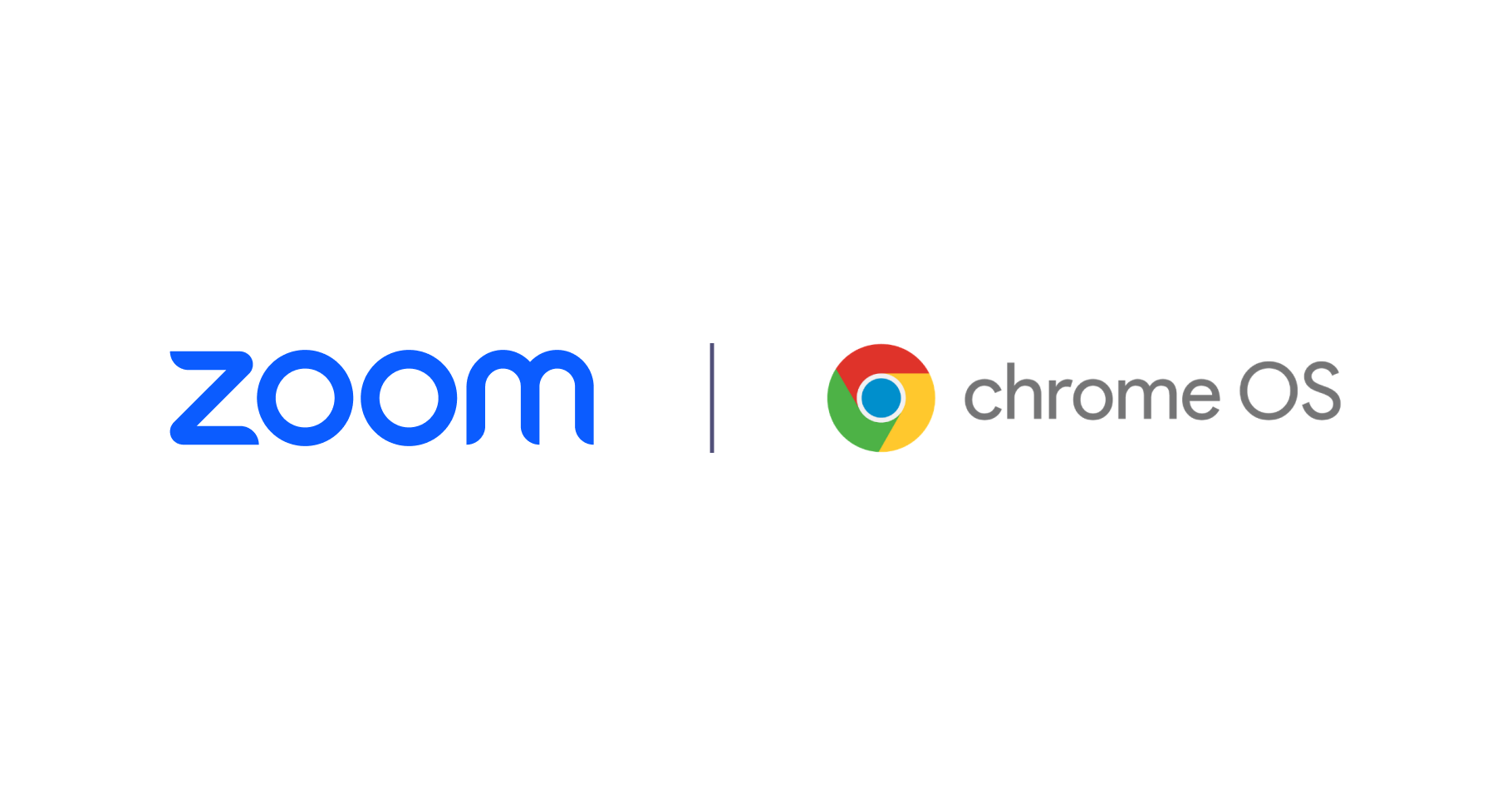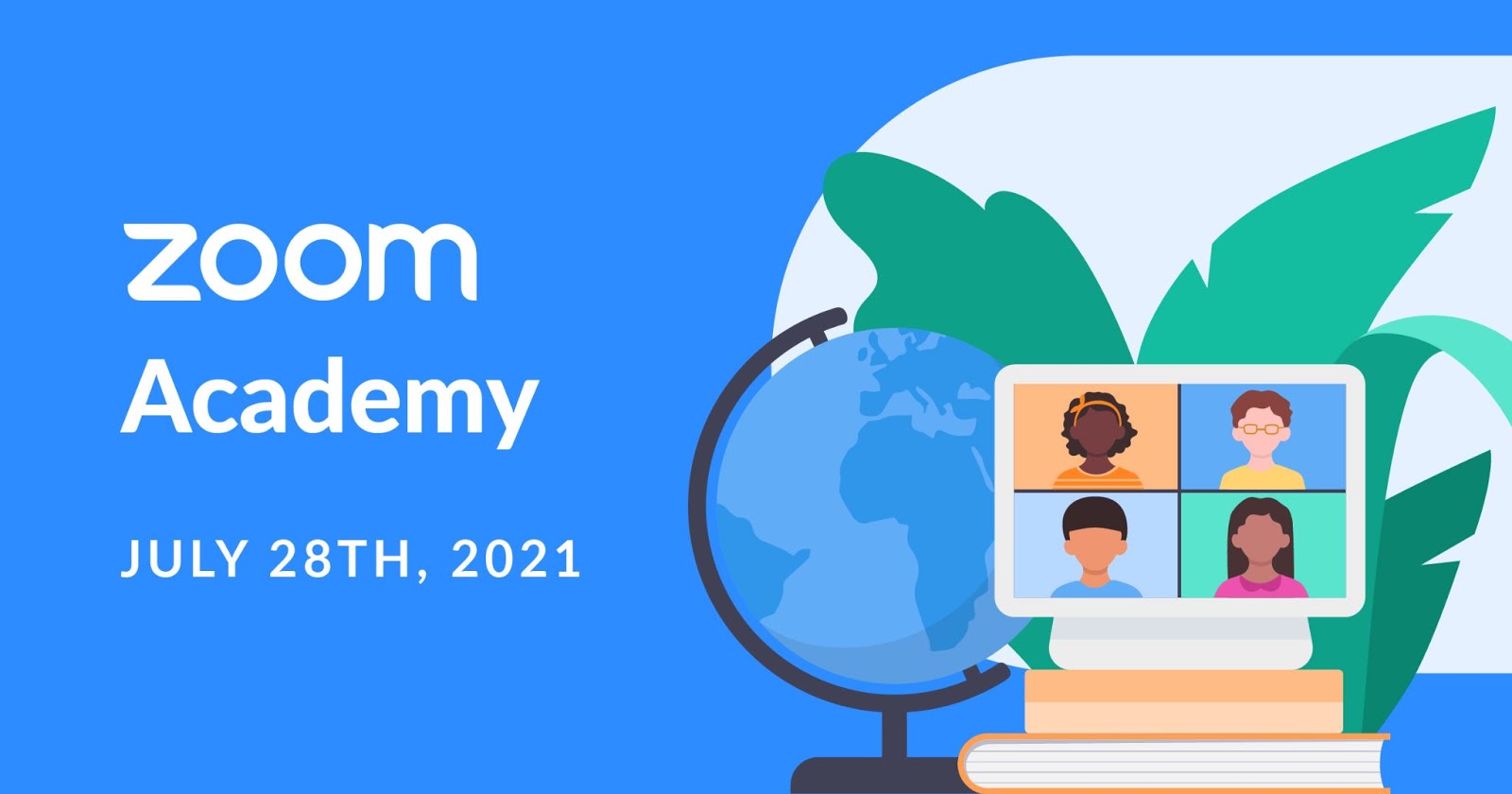Na Zoom, queremos permitir que os usuários tenham uma experiência produtiva, independentemente de qual dispositivo estejam usando. É por isso que criamos nosso aplicativo como um Aplicativo progressivo para a Web (PWA), que aproveita a tecnologia baseada na Web para oferecer uma experiência de desktop nativa.
Fizemos uma parceria com o Google para criar a melhor experiência de aplicativo possível no Chrome OS e estamos ansiosos para oferecer um cliente PWA que oferece ainda mais recursos e desempenho aprimorado.
Os PWAs são aplicativos para a Web que podem ser instalados em seu sistema operacional para fornecer uma experiência semelhante a um aplicativo, usando a mesma tecnologia que seu navegador da Web e Chrome OS. Os PWAs são geralmente mais rápidos e funcionais do que um aplicativo comum e ocupam menos espaço de armazenamento, o que é ótimo para dispositivos baseados na nuvem.
À medida que a Zoom atualiza centralmente nosso Web Client, o PWA também receberá atualizações automaticamente para obter os melhores e mais recentes recursos do Zoom.
Se você é um administrador de sistemas, ainda pode instalar e gerenciar remotamente o PWA, fornecendo configuração centralizada e opções de segurança. Acesse nosso site de suporte para obter mais informações sobre como iniciar automaticamente o PWA para seus usuários.